如何使用 Divi 的主题生成器为每个帖子类别添加不同的 CTA
已发表: 2021-12-09除非被要求采取行动,否则网站用户可能是被动的和优柔寡断的。 这就是为什么像 Divi Theme Builder 这样的工具如此方便的原因。 对于使用多种内容类别的网站,单个号召性用语模块 (CTA) 或 optin 无法针对所有访问者类型进行优化。 但是,通过使用主题构建器布局和 Divi 的动态内容功能,您可以根据用户正在查看的帖子内容显示各种号召性用语。 这样做将使您的转化率飙升,同时使您的访问者获得更加个性化的体验。
订阅我们的 Youtube 频道
如何为每个帖子类别添加不同的 CTA
要执行此功能,我们将使用 Divi Theme 构建器。 您可以在Divi – Theme Builder下的 WordPress 管理面板中找到它。
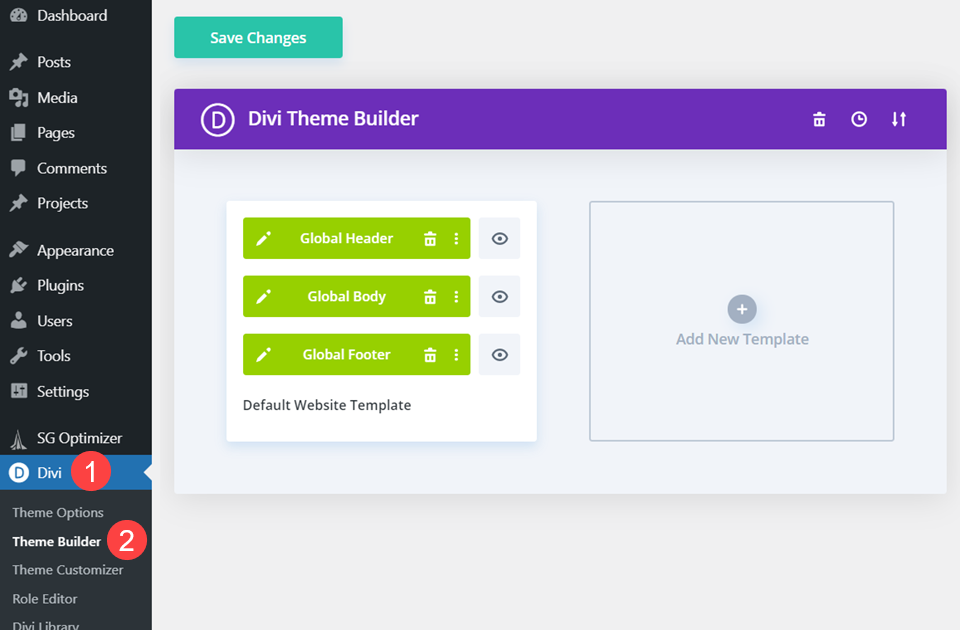
Theme Builder 是一个非常通用的工具,我们将使用它为多个帖子类别添加 CTA。 因此,我们的工作假设您已经为您的博客设计了现有的设计。
创建一个新的主题生成器模板
首先,我们需要创建一个新模板。 您可以通过单击主题构建器仪表板中的添加新模板来执行此操作。
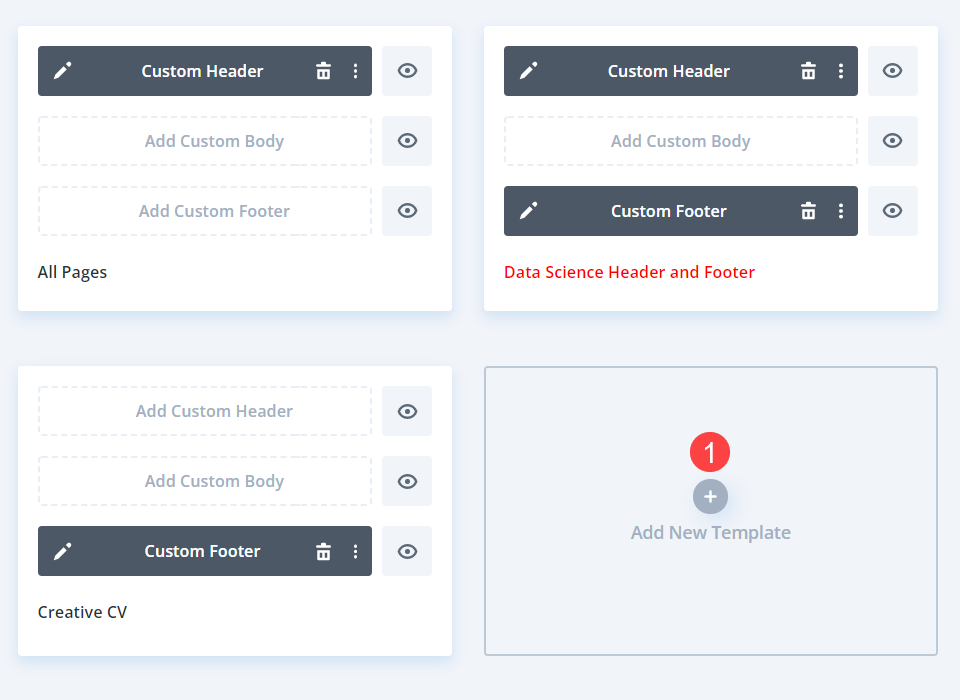
选择特定类别
然后 Divi 将提示您选择要将模板应用到的内容。 选择特定类别中的帖子。 接下来,您将选择希望此 CTA 出现的特定类别。
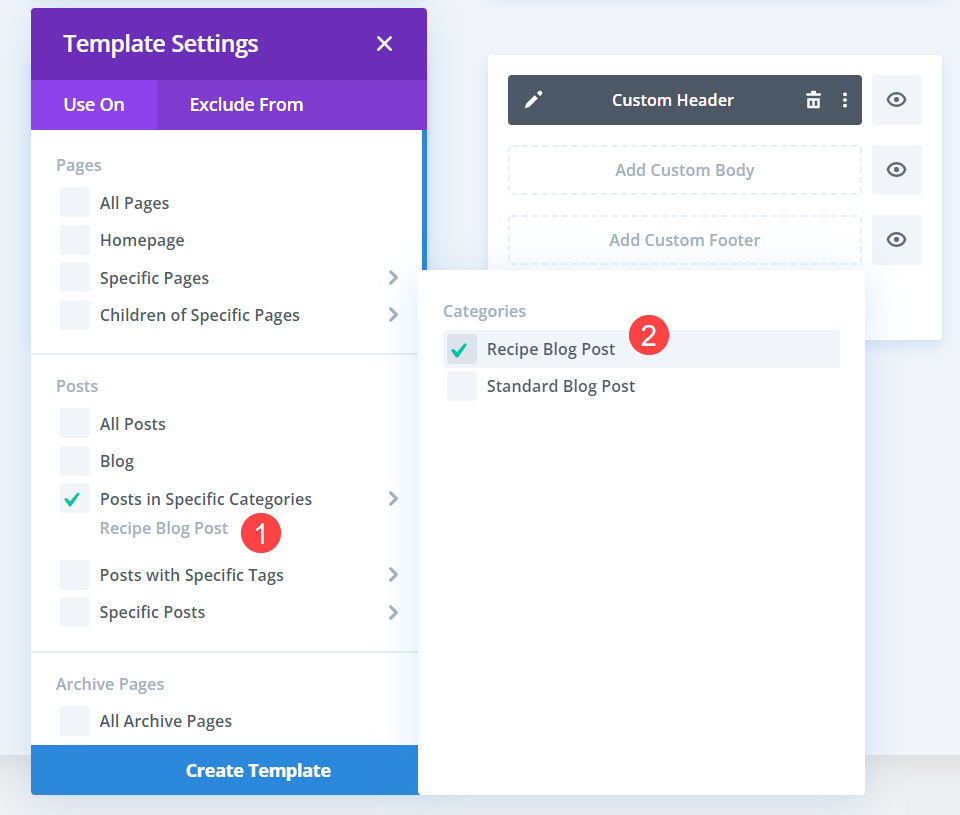
最终,您将重复此过程,为不同的 CTA 选择其他类别以在其中显示。 对于本教程,我们只为每个 CTA 选择一个类别,但您可以为需要区分的每个类别使用一个新模板。
编辑帖子正文
创建模板后,您可以单击Add Custom Body进入 Divi builder。

进入后,您将通过单击黑色 + 图标在现有部分和行内添加一个号召性用语模块。
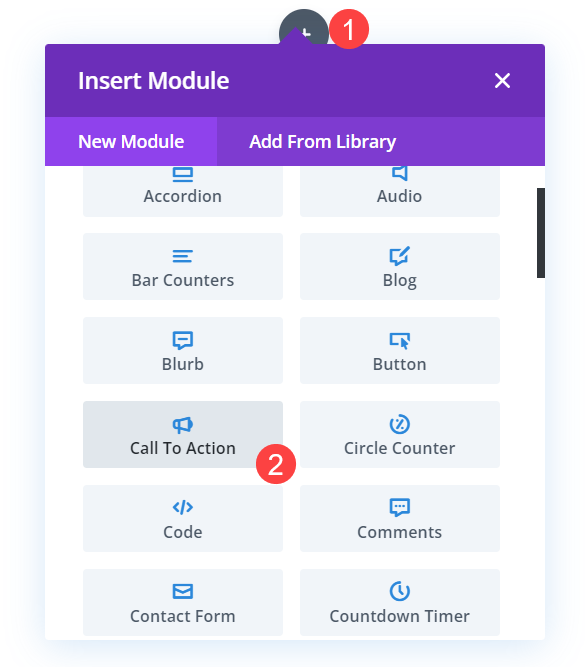
添加帖子内容模块
接下来,再次单击黑色 + 图标,这次从菜单中选择Post Content 模块
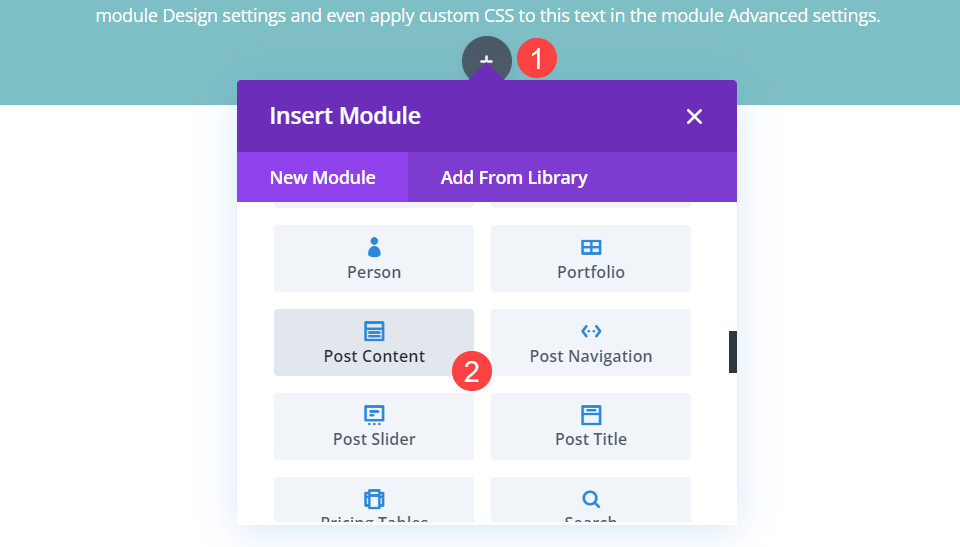
发布内容模块将根据相关页面 URL 包含的内容显示动态内容。 无论是文章还是完全设计的登录页面,发布内容模块都足够智能,可以显示独特设计和编写的内容。
编辑行设置
由于我们将此模板应用于现有页面和帖子,因此我们需要确保设计不会受到干扰。 因此,进入行设置并找到设计选项卡。
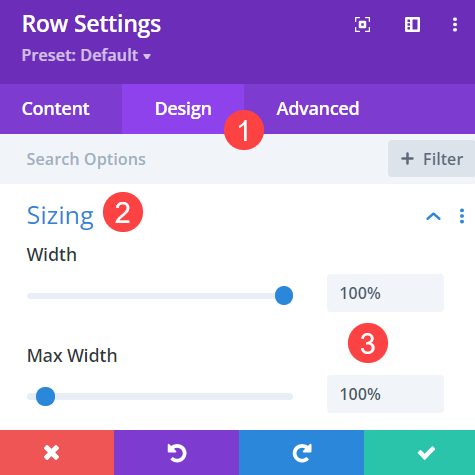
滚动直到找到Sizing 。 将Width和Max Width值设置为100% 。 这应该可以使您为博客文章创建的任何设计都可以正确显示。
样式化您的 CTA 模块
一旦两个模块都就位并且行宽设置为 100%,进入 CTA 模块并根据您的意愿设置样式。 就特定于类别而言,您应该关注的主要细节位于“内容”选项卡下。

“内容”选项卡下的“文本”部分是您最能区分各种号召性用语的地方。 您希望拥有一个独特的Title以及引人注目的Button文本。 正文可以包含有关为什么此特定类别具有此特定 CTA 的描述。 无论是针对特定主题的电子邮件通讯、新在线课程的转换策略,甚至是针对特定类别的新内容创建者的呼吁。

设置背景颜色
号召性用语的设计选项是无穷无尽的,但最引人注目和最简单的方法之一就是简单地更改背景颜色。 当您将模块的行设置为全宽时,在“内容”选项卡的“背景”部分下设置补充颜色可以让世界变得不同。
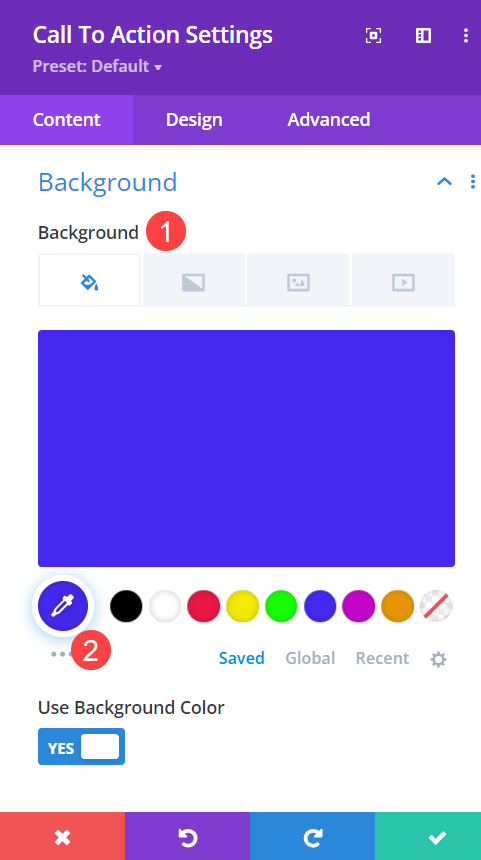
调整字体样式
在“设计”选项卡下,您还需要确保各种字体与您网站的其余部分相匹配。 请务必检查Text 、 Body Text和Title Text以确保Font和Font Weight以及其他样式设置为默认值(或匹配/赞美网站的其他主要设置)。
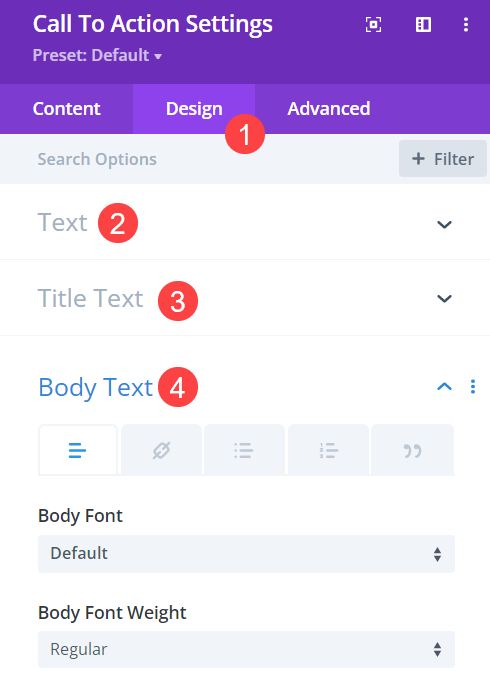
此外,为了确保按钮文本和样式匹配,您需要启用按钮的使用自定义样式切换。
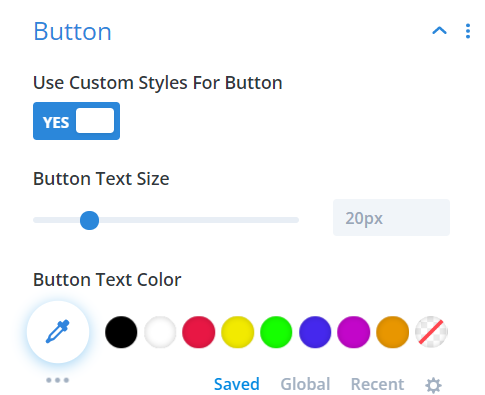
为行动号召模块设置动画
号召性用语需要从您的其他内容中脱颖而出,并且在模块中添加简短的动画可以将用户的注意力吸引到它上,而无需付出太多额外的努力。 在CTA 模块中,在设计选项卡下找到动画。
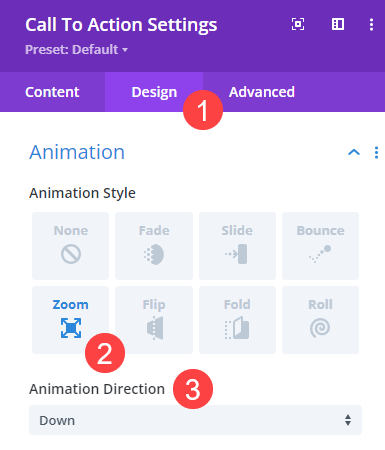
我们选择使用Zoom动画向下动画(意思是动画从顶部开始向下移动)。 我们没有为动画添加延迟,因为它位于屏幕顶部。 在页面加载速度较低的情况下,动画应该是不可错过的。
可选:粘性位置
在号召性用语设置的高级选项卡下,您将找到滚动效果标题。

将Sticky Position设置为Stick to Top ,将Bottom Sticky Limit设置为Section 。 一旦用户滚动到 CTA 的起始位置之外,CTA 将自己附加到屏幕顶部,它将继续浏览帖子或页面的主要内容,但在到达其容器部分的末尾时停止。
如果您希望 CTA 在页面的整个长度上跟随用户,您始终可以将底部粘性限制设置为无,这样无论用户滚动多远,都会将 CTA 保持在用户屏幕的顶部。
其他页面类别
现在回到主题构建器仪表板,您将看到您设计的自定义主体位于标有特定类别中的帖子:类别名称的模板中。

由于此号召性用语仅适用于所选类别,因此您可以单击将鼠标悬停在模板上时出现的复制模板图标。
然后 Divi 可能会提示您选择将复制模板分配给哪些内容。 如果没有,那么您可以通过单击新模板中的齿轮图标手动完成。 选择您要使用不同号召性用语的新帖子类别。
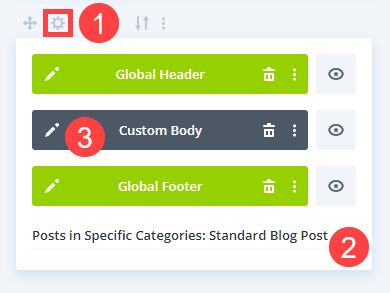
然后,您只需编辑新模板的自定义正文并重复创建适合您选择的新特定类别的号召性用语模块并为其设置样式的步骤。 就是这样! 你完成了!
包起来
在您完成上述所有这些步骤后,您需要单独的行动号召尽可能多的特定类别,每当访问者加载一个类别时,就会出现附加的 CTA 模块。 但是不同的用户可能正在查看另一个类别的帖子,并以完全不同的方式被要求采取行动。 这些个性化和定位选项将提高转化率并增强您网站的整体用户体验。
您将如何针对特定类别使用不同的号召性用语?
Pictrider / shutterstock.com 的文章特色图片
